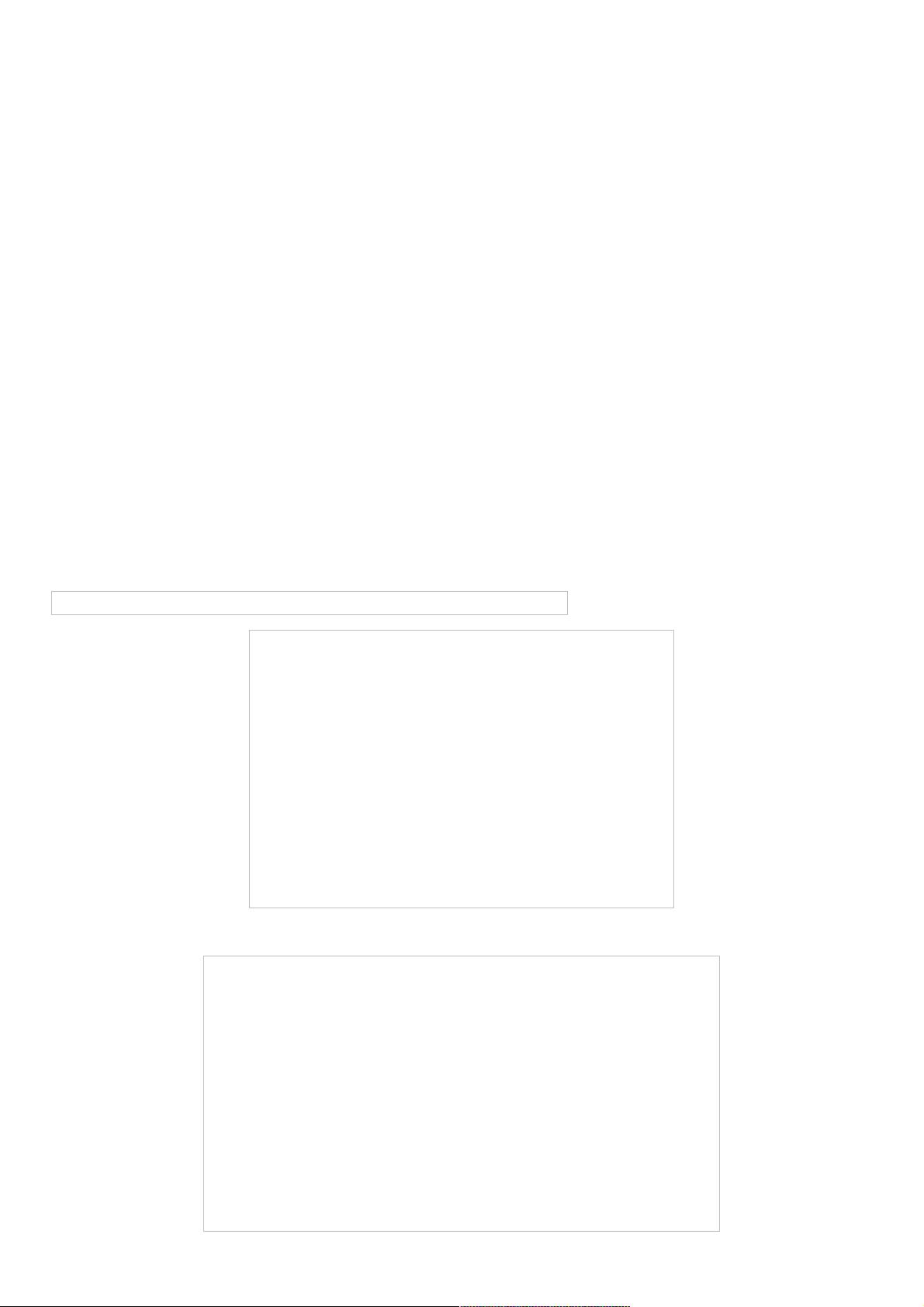Tenda U12无线网卡驱动安装与上网设置详解
199 浏览量
更新于2024-08-31
收藏 42KB PDF 举报
腾达(Tenda) U12是一款双频千兆无线网卡,它在提供高速无线网络连接的同时,其功能的正常运行依赖于驱动程序的支持。在使用该网卡之前,用户必须确保正确安装驱动,本文将详细阐述腾达U12网卡驱动的安装步骤和上网设置方法。
首先,我们关注的是驱动的安装。对于Windows 7系统用户,安装流程如下:
1. **硬件准备**:将U12网卡插入电脑的USB接口,或者使用附带的USB延长线,以便与电脑连接。若电脑没有光驱,可以从官方或相关网站下载驱动程序,下载文件大小为62.6MB。
2. **安装方式**:
- **光盘安装**:如果网卡附带光盘,用户可以直接插入电脑,打开“计算机”找到光盘,右键选择“打开”,然后双击“setup”程序开始安装。
- **下载安装**:如果没有光盘,用户需要先解压下载的驱动压缩包,找到“Setup”程序并双击进行安装。安装过程中可以选择立即重启,但在此之前最好保存好电脑上的数据。
3. **安装过程**:
- **点击安装**:在弹出的安装界面,用户通常会选择“立即安装”选项,开始驱动程序的安装过程。
- **驱动验证**:安装完成后,用户应确认网卡是否已被系统识别,可以通过设备管理器检查“网络适配器”部分,确认Tenda U12已出现并状态良好。
接着,是关于无线信号的连接设置:
**上网设置方法**:
腾达U12支持两种连接无线信号的方式:
1. **第一种方法**:利用网卡自带的软件连接,通常可以在设备管理器中的无线网络适配器选项里找到,或者在网卡的控制面板中找到配置工具,按照提示搜索并连接到附近的Wi-Fi网络。
2. **第二种方法**:用户也可以使用Windows系统自带的网络连接功能来搜索和连接无线网络。通常,系统会自动检测可用的无线网络,用户只需点击并输入密码连接即可。
对于初次使用的Tenda U12用户,正确的驱动安装和无线网络连接设置是非常关键的。务必确保按照上述步骤操作,以确保无线网卡的稳定运行,并能够享受到双频千兆的高速网络服务。同时,定期检查驱动的更新也是保持网卡性能的重要一环。
537 浏览量
847 浏览量
2020-07-02 上传
2020-07-01 上传
119 浏览量
690 浏览量
362 浏览量